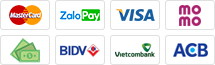Cách cài đặt, thay đổi chuông báo và âm lượng báo thức trên iPhone

Báo thức bằng điện thoại thay vì đồng hồ truyền thống đã trở thành thói quen của nhiều người. Bạn có thể đặt báo thức thông qua ứng dụng Đồng hồ của iPhone hoặc nhờ Siri trợ giúp.
Cách cài đặt báo thức trên iPhone
1. Mở ứng dụng Đồng hồ > chọn tab Báo thức
2. Nhấn vào dấu (+) góc trên cùng bên phải màn hình
3. Đặt thời gian cho báo thức. Đồng thời điều chỉnh một trong các tùy chọn sau:
- Lặp lại: Chọn để cài đặt báo thức định kỳ
- Nhãn: Chọn để đặt tên cho báo thức của bạn
- Âm báo: Chọn để đặt âm thanh phát ra khi báo thức kêu
- Báo lại: Bật để Báo lại sau khi bạn tắt báo thức
4. Chọn Lưu

Cách thay đổi âm lượng chuông báo
1. Mở ứng dụng Cài đặt > Âm thanh & Cảm ứng
2. Trong mục Chuông & Âm báo, kéo thanh trượt sang trái hoặc phải thay đổi mức âm lượng to hay nhỏ tùy ý bạn. Khi kéo, điện thoại sẽ phát thử âm báo để bạn có thể nghe thấy âm lượng thay đổi như thế nào.
3. Bật Thay đổi bằng nút để thay đổi âm lượng chuông báo bằng nút cứng bên hông điện thoại.

Cách chỉnh sửa, thay đổi chuông báo thức
Ứng dụng Đồng hồ trên hệ điều hành iOS chứa rất nhiều âm thanh báo thức khác nhau. Để thay đổi tiếng chuông mặc định thành các âm thanh khác, bạn chỉ cần:
1. Mở ứng dụng Đồng hồ > chọn tab Báo thức
2. Chọn Sửa ở góc trên cùng bên trái màn hình, sau đó nhấn vào bất kỳ báo thức nào mà bạn muốn thiết lập lại âm thanh.
3. Chọn Âm báo và nhấn vào bất kỳ âm thành nào có sẵn. Bạn sẽ được nghe phát thử sau mỗi tùy chọn của mình.
4. Nhấn Lưu.
Bên cạnh đó, bạn cũng có thể thay đổi chuông báo thức bằng cách mua trên iTunes. Tuy nhiên cách này không được khuyến khích vì có rất nhiều nhạc chuông miễn phí có thể dùng làm nhạc chuông báo thức cho iPhone của bạn.

Cách xoá chuông báo thức
- Vuốt sang trái báo thức và nhấn Xóa
- Hoặc chọn Sửa > chạm vào biểu tượng dấu (-) màu đỏ > nhấn Xóa
- Hoặc chọn Sửa > chạm vào báo thức > nhấn Xóa báo thức

Cách xử trí khi chuông báo thức quá nhỏ hoặc quá to
Báo thức của iPhone vẫn sẽ kêu dù bạn có bật chế độ Không làm phiền hay chuyển từ Đổ chuông sang Im lặng đi chăng nữa. Nhưng nếu báo thức không phát ra âm thanh, âm thanh quá nhỏ hoặc điện thoại chỉ rung thì bạn có thể khắc phục như sau:
- Đặt lại âm lượng iPhone: Nếu âm lượng báo thức của bạn quá nhỏ hoặc quá to, hãy nhấn nút âm lượng lên hoặc xuống để điều chỉnh mức phù hợp. Hoặc đi tới Cài đặt > Âm thanh & Cảm ứng > Kéo thanh trượt trong phần Chuông và Âm báo.
- Nếu báo thức của bạn chỉ rung, thử kiểm tra xem bạn đã kích hoạt chuông báo hay chưa. Bạn hãy mở ứng dụng Đồng hồ > chọn tab Báo thức > chọn Sửa > nhấn vào báo thức > nhấn vào Âm báo và chọn Nhạc chuông. Hãy chắc chắn bạn không nhấn vào mục trKhôngong phần Nhạc chuông này.
- Ngoài ra, báo thức sẽ được phát thông qua tai nghe hoặc loa mà bạn đang kết nối với mức âm lượng bạn thiết lập trên iPhone.


 iPhone
iPhone iPad
iPad Apple Watch
Apple Watch Mac
Mac Điện Thoại
Điện Thoại Phụ Kiện
Phụ Kiện